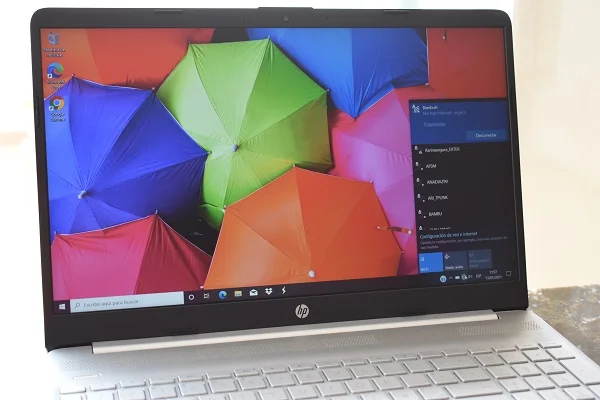
Los problemas de falta de señal wifi en la computadora es una situación que ocurre con bastante frecuencia, no solo en computadoras portátiles, sino también en equipos de escritorio fabricados por la compañía HP. Esto evidentemente ocasiona molestias en cualquier usuario, puesto que afecta su desempeño, le impide buscar información en Internet y compartir información con los otros equipos de la red local, entre muchas otras cosas.
Es por ello que en las siguientes líneas te proponemos un conjunto de soluciones aplicables a equipos HP funcionando con Windows 10.
Ejecuta una serie de comandos
Presiona al mismo tiempo la tecla Windows + X. Enseguida, haz clic en Windows PowerShell (Administrador).
Escribe netsh int ip reset C:\resetlog.txt y presiona la tecla Enter.
A continuación, escribe netsh winsock reset y presiona la tecla Enter.
Escribe el comando ipconfig/flushdns seguido de la tecla Enter.
Para terminar, escribe Exit y presiona la tecla Enter. A continuación, reinicia tu PC.
Cambia la configuración del adaptador de red
Abre el Panel de control de Windows 10. Haz clic en Redes e Internet y abre el Centro de redes y recursos compartidos.
En el panel de la izquierda haz clic en Cambiar configuración del adaptador. Haz un clic derecho sobre tu adaptador de red y selecciona Propiedades.
Haz un doble clic sobre Protocolo de Internet versión 4 (TCP/IPv4). Marca la casilla Usar las siguientes direcciones de servidor DNS.
Luego, en Servidor DNS preferido escribe 1.1.1.1, y en Servidor DNS alternativo escribe 1.0.0.1. Presiona Aceptar y cierra la ventana.
Restablece la configuración de red
Haz un clic en Inicio y selecciona el icono Configuración. A continuación, haz un clic en Red e Internet.
Desplázate hasta el final de la página y haz un clic en Restablecimiento de red. Pulsa en Restablecer ahora y confirma la acción solicitada.
Reinstala el dispositivo de red inalámbrica
Presiona al mismo tiempo la tecla Windows + X y selecciona Administrador de dispositivos.
Haz un doble clic sobre el apartado Adaptadores de red y selecciona tu dispositivo de red wifi. Haz un clic en la opción Desinstalar el dispositivo marcada con un aspa de color rojo.
Finalmente, reinicia tu PC y deja que Windows instale automáticamente el adaptador de red.
Ten en cuenta que al final de cada una de todas estas soluciones propuestas el problema debería estar resuelto. En caso contrario, es probable que exista una falla de hardware, por lo que podrías intentar conectarte a Internet usando un adaptador de red externo, por ejemplo un adaptador wifi USB.